此系列文章會同步發文到個人部落格,有興趣的讀者可以前往觀看喔。
今天要帶大家完成第一個測試腳本,這次要用鐵人賽的網站測試登入。在開始寫測試腳本前,先規劃要測試的情境,情境建議設計簡短,把每個情境都當成一個小小的測試用例去寫,方便未來找 Bug。
測試用例是依照需求去規劃測試的情境,可以用以下表格輔助使用。將測試用例寫好後,就能開始轉成程式碼,寫成自動化測試腳本。
以登入為例,以下為正確登入的步驟:
在 cypress/integration 資料夾寫測試腳本:
describe('測試鐵人賽登入', function() {
it('輸入正確帳密後應該要可以登入', function() {
cy.visit('https://member.ithome.com.tw/login') //到登入頁
cy.get('#account').type("account"); //輸入帳號
cy.get('#password').type("password"); //輸入密碼
cy.get('.btn-agree').click({force: true,}); //點選登入
cy.get(".account-fontsize").contains("jennifershih").should("be.visible"); //要有帳號
cy.get('li > a').contains("登出").click({force: true,}); //點選登出
})
})
以登入為例,以下為錯誤登入的步驟:
在 cypress/integration 資料夾寫測試腳本:
describe('測試鐵人賽登入', function() {
it('輸入錯誤帳密後應該不可以登入', function() {
cy.visit('https://member.ithome.com.tw/login') //到登入頁
cy.get('#account').type("account"); //輸入帳號
cy.get('#password').type("password"); //輸入密碼
cy.get('.btn-agree').click({force: true,}); //點選登入
cy.get(".bs-callout-danger").contains("登入失敗!請檢查帳號密碼是否正確。").should("be.visible"); //要有錯誤訊息
})
})
寫完測試腳本後,到 package.json 檔設定腳本的指令。
在 package.json 檔案定義打開腳本的方式
"scripts": {
"cypress:open": "cypress open"
}
在命令列輸入 npm run cypress:open 打開腳本,就可以啟用 Cypress 介面了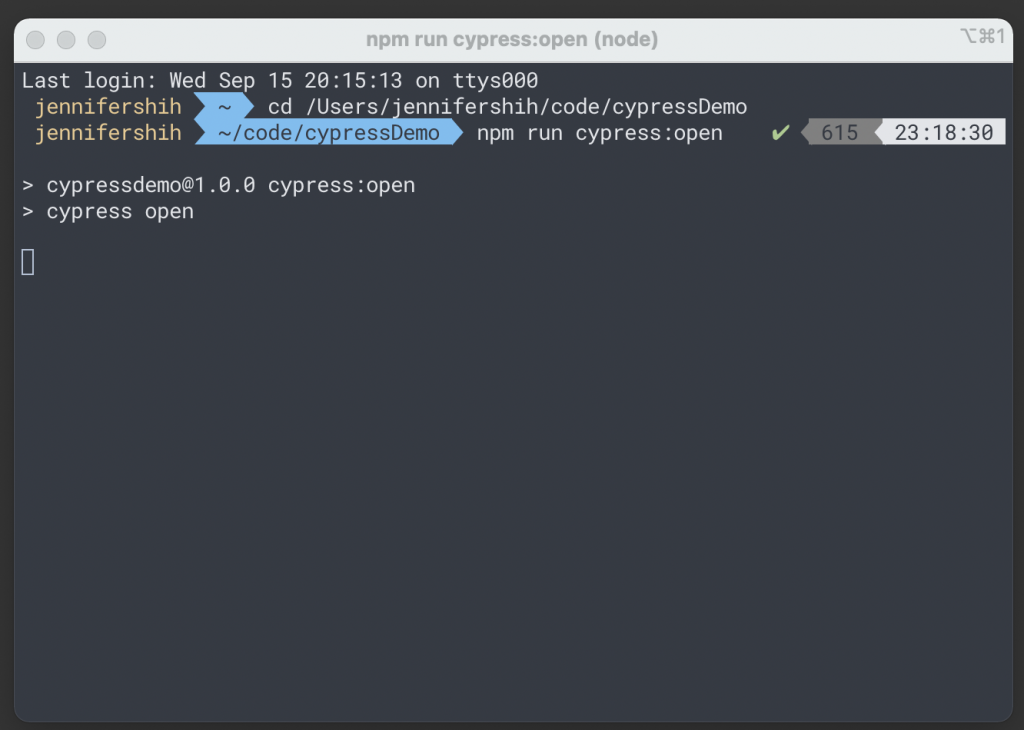
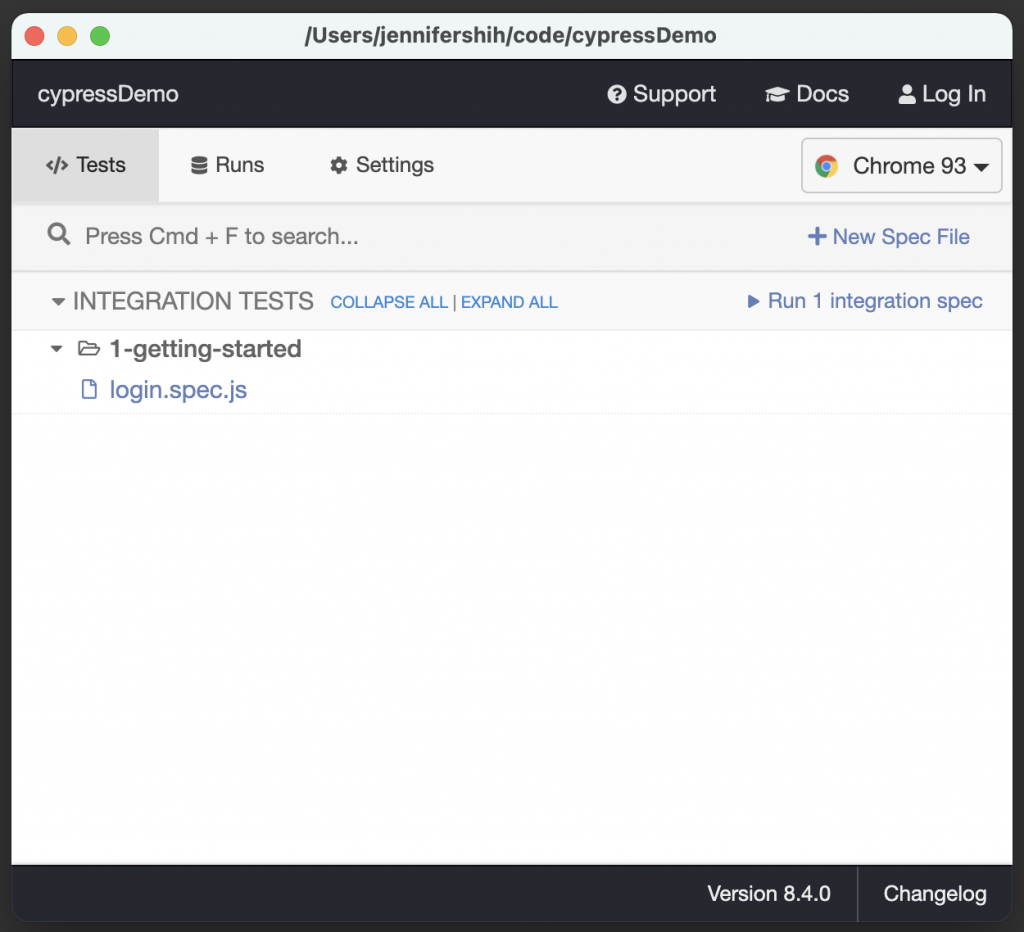
"scripts": {
"cypress:run": "cypress run"
},
npm run cypress:run 就可以執行 Cypress 腳本了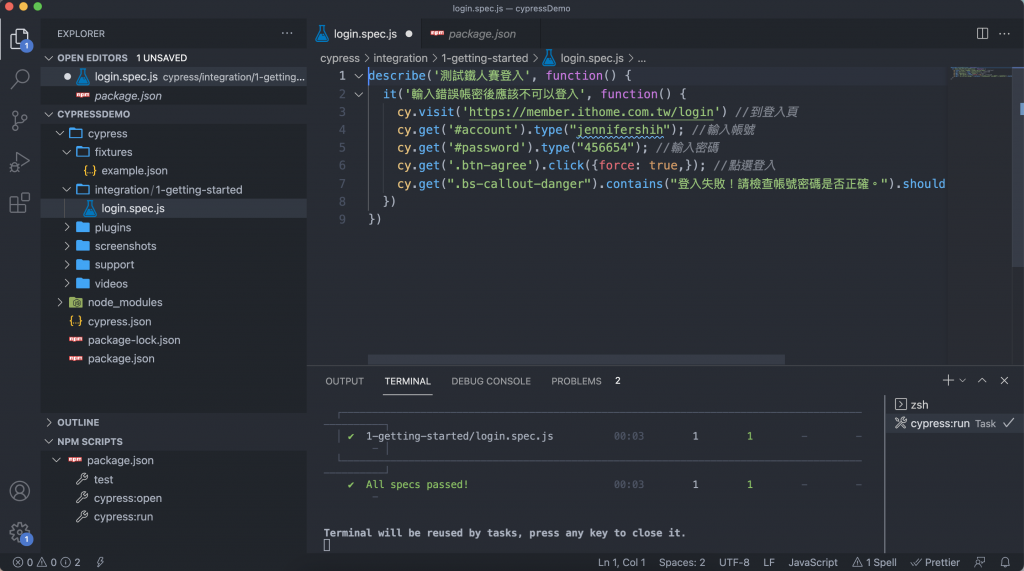
大家可以嘗試寫人生第一個測試,那我們下一篇見啦!
